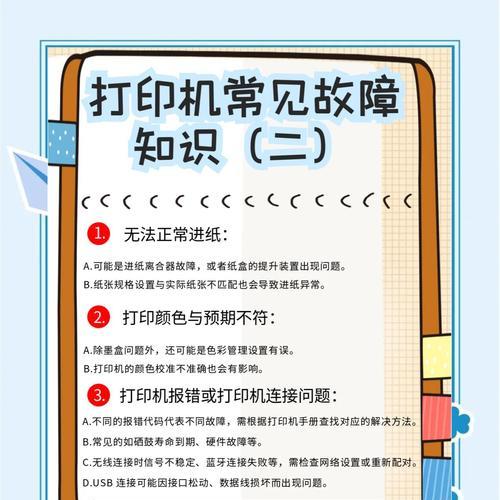随着科技的不断进步,电脑已经成为了我们生活中必不可少的一部分。而在日常办公和学习中,打印机也扮演了重要的角色。然而,有时候我们在连接电脑和打印机时,会遇到各种各样的错误。本文将介绍一些常见的电脑链接打印机错误及其排解方法,帮助读者解决这些问题。
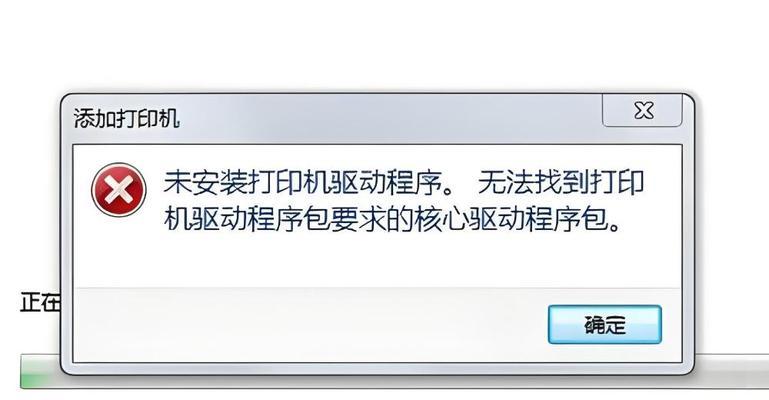
1.打印机无法被电脑识别
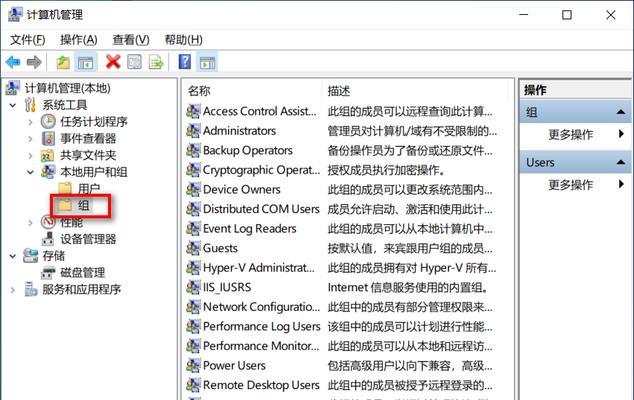
当我们连接电脑和打印机后,如果打印机无法被电脑识别,很可能是驱动程序未正确安装。在这种情况下,我们可以尝试从官方网站下载并安装最新的驱动程序。
2.USB接口连接问题导致的错误
有时候,打印机与电脑连接的USB接口可能会出现问题,例如松动或者损坏。解决这个问题的方法是检查USB接口是否插紧,并尝试更换一个USB接口。

3.打印机离线导致无法打印
当打印机显示为离线状态时,我们无法完成打印任务。此时,我们需要点击电脑任务栏中的打印机图标,将其设置为在线状态。
4.驱动程序冲突导致的错误
在某些情况下,电脑链接打印机时可能会出现驱动程序冲突的错误。解决这个问题的方法是先卸载原有的驱动程序,然后重新安装最新版本的驱动程序。
5.打印队列堵塞导致无法打印
当我们同时发起多个打印任务时,打印队列可能会堵塞导致无法继续打印。在这种情况下,我们可以通过打开控制面板中的“设备和打印机”选项,找到打印机并清空队列来解决问题。
6.打印机缺纸或缺墨导致的错误
当我们要进行打印操作时,如果打印机提示缺纸或者缺墨,我们需要及时添加纸张或更换墨盒才能继续打印。
7.打印机驱动程序版本不匹配导致的错误
有时候,电脑上已安装的打印机驱动程序版本与实际连接的打印机不匹配,会导致错误。解决方法是卸载原有的驱动程序,并从官方网站下载与打印机型号匹配的最新驱动程序。
8.电脑系统更新导致驱动程序失效
在进行电脑系统更新后,部分驱动程序可能会失效,导致打印机无法正常使用。解决方法是更新最新的打印机驱动程序来适配新的电脑系统。
9.防火墙或杀毒软件阻止打印机连接
有时候,电脑中的防火墙或者杀毒软件可能会阻止打印机与电脑的连接,从而导致错误。关闭防火墙或者杀毒软件,然后重新连接打印机可以解决这个问题。
10.打印机设置错误导致无法打印
在使用打印机时,我们需要正确设置打印机的相关选项,例如纸张类型、打印质量等。如果设置错误,打印机可能无法正常工作。检查并修正打印机的设置可以解决这个问题。
11.打印机与电脑连接线松动
打印机与电脑之间的连接线如果松动,也可能导致错误的发生。检查连接线是否插紧可以解决这个问题。
12.电脑端口设置错误导致无法连接打印机
有时候,电脑的端口设置可能出现错误,导致无法正确连接打印机。我们可以通过打开电脑设备管理器,找到打印机端口并进行正确设置来解决问题。
13.打印机内存问题导致错误
打印机内存不足可能导致打印错误。我们可以通过清理打印机内存或者增加打印机内存来解决这个问题。
14.打印机驱动程序损坏导致无法连接
有时候,打印机驱动程序可能会损坏,导致无法正确连接。重新安装最新的驱动程序可以解决这个问题。
15.重新启动电脑和打印机
当遇到一些未知的错误时,重新启动电脑和打印机是一个常见的排解方法。重新启动可以清除临时的错误状态,使打印机能够重新连接。
在使用电脑链接打印机时,遇到错误是常有的事情。然而,大多数错误都有解决方法。通过本文介绍的一些常见电脑链接打印机错误及其排解方法,我们可以更好地处理这些问题,确保打印机的正常工作。